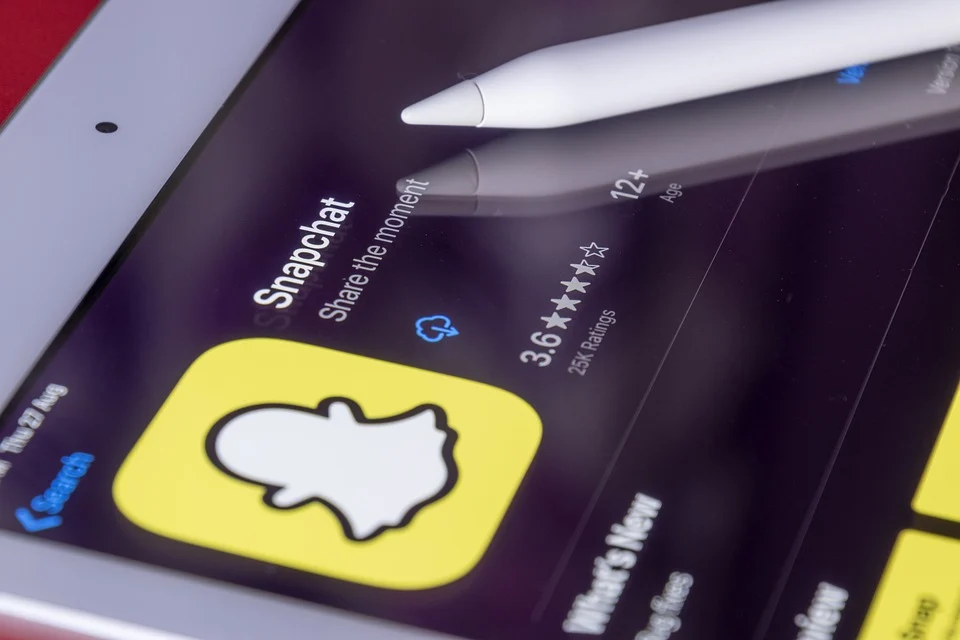Snapchat to bardzo popularna aplikacja do wysyłania zdjęć, filmów i wiadomości do swoich przyjaciół i oczywiście ich odbierania. Ale jak wszystkie aplikacje, czasami pojawiają się błędy, które sprawiają, że nie da się z niej korzystać. Jeśli tak się stanie, oto co powinieneś zrobić.
Snapchat to niezwykle popularna aplikacja, szczególnie wśród młodych ludzi i influencerów, która pozwala na wysyłanie nieograniczonej ilości zdjęć, filmów i wiadomości do siebie w bardzo zabawny sposób. Ale tutaj chodzi o to, jak wiele innych, aplikacja nie jest doskonała. Dlatego możliwe jest napotkanie błędów podczas korzystania z tej sieci społecznej: niemożność połączenia, komunikaty o błędach lub po prostu przedwczesne zamknięcie aplikacji. Ale co zrobić, jeśli to się Tobie przytrafi? Poniżej przedstawiamy kilka odpowiedzi.
1. Aktualizacja aplikacji.
To jest najczęstsze rozwiązanie do usuwania błędów w aplikacjach: aktualizacja. Rzeczywiście, jeśli pojawiają się problemy, są one zazwyczaj naprawiane poprzez aktualizacje. Tak więc, jeśli masz problemy na Snapchacie, zacznij od wykonania wszystkich aktualizacji. Aby to zrobić, przejdź do App Store lub Google Play Store.
2. Zrestartuj swój smartfon.
Jest to dość często szybkie rozwiązanie, gdy napotkasz problem na komputerze lub smartfonie. Nigdy nie zaszkodzi spróbować. Jeśli więc napotkasz błąd w Snapchacie, wyłącz swój smartfon, odczekaj kilka sekund i włącz go ponownie. Następnie otwórz aplikację Snapchat, aby sprawdzić, czy problem nadal występuje.
3. Wyczyść pamięć podręczną Snapchata.
Podobnie jak na komputerze, rozwiązaniem może być wyczyszczenie pamięci podręcznej. Tak więc, zaleca się, aby wyczyścić pamięć podręczną aplikacji Snapchat, jeśli coś nie działa poprawnie. Nie wiesz jak to zrobić? To naprawdę proste. Przejdź do ustawień swojego smartfona, a następnie do “Aplikacje i powiadomienia”. Następnie poszukaj Snapchata na liście i kliknij na niego, aby przejść do “Pamięci”. Na koniec kliknij na “Wyczyść pamięć podręczną”.
4. Usuń wszystkie dane z aplikacji.
Jeśli problem nadal występuje nawet po wyczyszczeniu pamięci podręcznej, możesz pójść o krok dalej, usuwając wszystkie dane związane ze Snapchatem, aby naprawić wszelkie błędy. Zrób to samo co przy czyszczeniu pamięci podręcznej, ale w ostatnim kroku kliknij na “usuń zawartość z pamięci”. Ale uważaj! Będziesz musiał ponownie zalogować się na swoje konto Snapchat po ponownym uruchomieniu aplikacji. Upewnij się więc, że znasz swoje dane uwierzytelniające, zanim je usuniesz.
5. Sprawdź, czy jest to awaria ogólna.
Jest również bardzo prawdopodobne, że problem nie dotyczy Ciebie i nie jesteś odosobnionym przypadkiem. Jest całkiem możliwe, że ogólny przestój ma wpływ na aplikację. Aby dowiedzieć się, czy tak jest, należy wejść na tę stronę New Window i sprawdzić, czy problem występuje w Twojej okolicy.
6. Odinstaluj i zainstaluj ponownie aplikację.
Jeśli nic nie działa, masz jedną opcję: odinstaluj i zainstaluj ponownie aplikację. Zacznij od odinstalowania go poprzez Google Play Store lub App Store, a następnie wyłącz swój smartfon. Włącz go ponownie i zainstaluj aplikację ponownie za pośrednictwem tych samych sklepów.
7. Sprawdź swoje połączenie internetowe.
Może to zabrzmieć głupio, ale możliwe jest również, że problem dotyczy połączenia internetowego. Rzeczywiście, nie jest rzadkością, że jesteś podłączony do sieci Wi-Fi lub sieci komórkowej, ale nic nie działa. Spróbuj więc użyć innych aplikacji, aby sprawdzić, czy problem rzeczywiście leży po stronie połączenia. Jeśli tak jest, przełącz swój smartfon na tryb samolotowy na kilka sekund, a następnie ponownie połącz się z połączeniem. Jeśli problem nadal występuje, skontaktuj się z operatorem sieci komórkowej.